3 metodi per sradicare un dispositivo Android (09.15.25)
Il rooting di un telefono Android consente agli utenti di sbloccare tutto il potenziale del proprio dispositivo. Anche se questa attività comporta alcuni rischi, molti utenti scelgono comunque di eseguire il root dei propri dispositivi, poiché ciò consente loro di fare cose e applicare modifiche sui propri dispositivi che un dispositivo senza root non consentirà altrimenti. Anche il rooting di un Android al giorno d'oggi è stato reso più accessibile, grazie al numero crescente di reimg e app di rooting.
Ma cosa succede se il tuo dispositivo inizia a mostrare problemi dopo il rooting stesso? Cosa succede se c'è un'app che vuoi davvero o devi usare ma richiede un dispositivo senza root? Cosa succede se Android si rifiuta semplicemente di funzionare dopo averlo rootato? E se hai bisogno di far riparare il tuo telefono in garanzia? E se volessi solo rendere di nuovo sicuro il tuo dispositivo? Ora, è qui che torna utile imparare a sradicare Android. In questo post, condivideremo con te tre metodi comprovati per l'unrooting di Android.
Metodo 1: utilizzo di ES File ExplorerPoiché l'accesso root è solo un insieme di file che lavorano insieme per aggirare le restrizioni imposte da Google e dal produttore del tuo dispositivo sul sistema operativo, eliminando i file fondamentalmente si eliminerà anche la root. Per fare ciò, avrai bisogno di un file manager con accesso root.

ES File Explorer è una delle app di gestione file più popolari nel Google Play Store oggi, con oltre 5 milioni di download. Questa app funziona su dispositivi Android con e senza root. Ora procediamo con l'unrooting.
- Scarica e installa ES File Explorer.
- Avvia l'app.
- Tocca il pulsante Menu, quindi scorri verso il basso fino a Strumenti.
- Attiva Root Explorer.
- Concedi i permessi dei privilegi di root quando richiesto.
- Nella schermata principale, accedi all'unità principale del tuo dispositivo o la cartella principale. Molto probabilmente avrà un / all'inizio.
- All'interno della cartella principale, individua la cartella "sistema", quindi "bin".
- Cerca "busybox" e "su". Eliminali. (Se non riesci a trovare le cartelle, torna alla cartella di sistema, quindi cerca "xbin" ed eliminalo. Potresti anche trovare "busybox" e "su". Eliminali.)
- Tornare alla cartella di sistema o alla cartella principale (/). Apri la cartella denominata "app".
- Cerca "superuser.apk". Eliminalo.
- Riavvia il dispositivo e goditi il tuo Android appena sradicato!
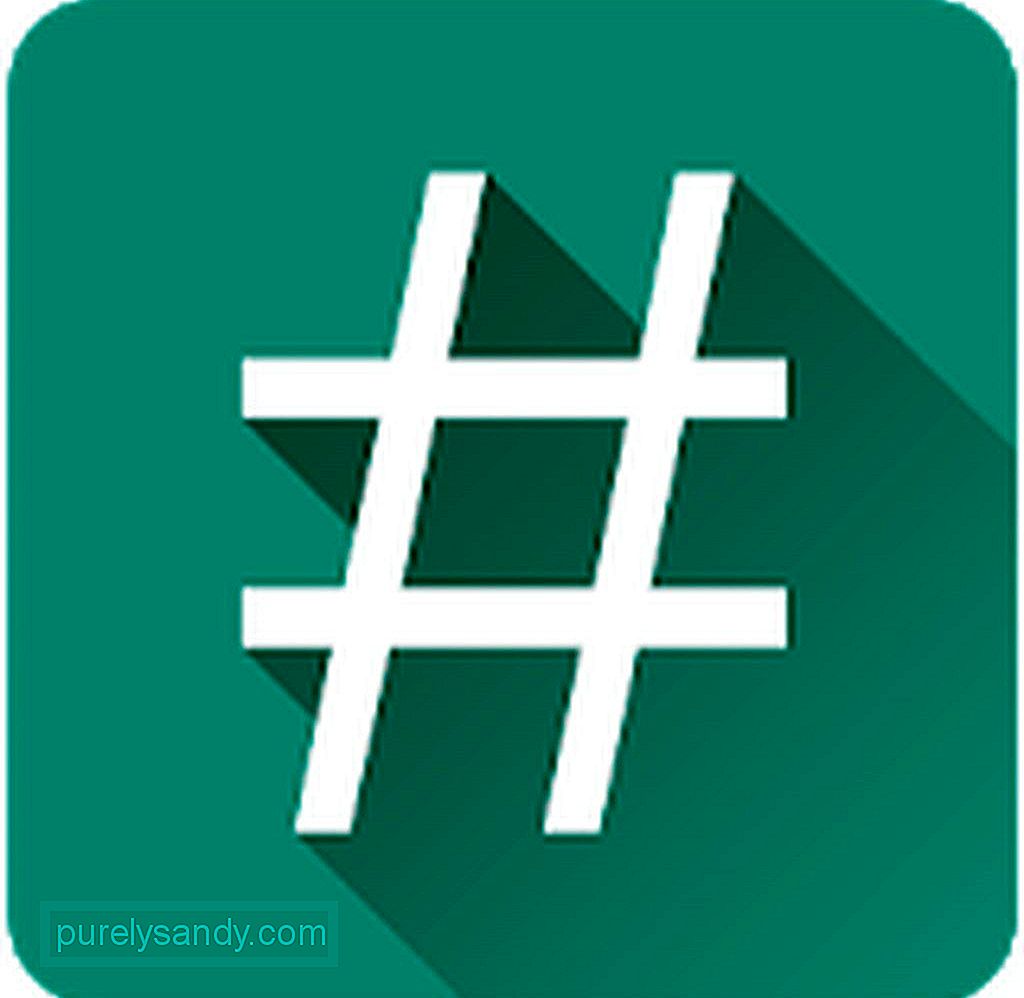
SuperSU è uno strumento di gestione dell'accesso superutente creato appositamente per dispositivi Android con root. L'app consente la gestione avanzata dei diritti di accesso di superutente per tutte le app che richiedono il root sul dispositivo. Tra le sue caratteristiche c'è l'opzione Full Unroot. Ecco come rimuovere il root del telefono con SuperSU:
- Scarica e installa SuperSU se non l'hai ancora fatto.
- Avvia l'app, quindi vai alla scheda delle impostazioni.
- Scorri verso il basso fino a "Pulizia" dove troverai "Unroot completo". Toccalo.
- Apparirà una finestra che dice che quando la pulizia avrà esito positivo, la radice verrà persa e l'app stessa si chiuderà. Se accetti le condizioni, tocca Continua.
- Riavvia il dispositivo per completare il processo di sradicamento.

KingoRoot è noto per la sua funzione di rooting con un clic. Ma a parte la sua funzione di rooting, è anche lodato per la sua funzione di sradicamento con un clic. Iniziamo:
- Installa KingoRoot sul tuo PC Windows. Puoi scaricare il programma qui.
- Assicurati che la modalità di debug USB sia abilitata sul tuo dispositivo Android.
- Dopo l'installazione, avvia KingoRoot.
- Connetti il tuo dispositivo tramite Cavo USB. KingoRoot dovrebbe ora rilevare il tuo dispositivo.
- Vedrai due opzioni: Rimuovi root e Root di nuovo. Fai clic su Rimuovi radice.
- Attendi il completamento dell'annullamento della radice. Dovresti vedere i progressi nell'interfaccia principale dell'app.
- Al termine del processo, riceverai un messaggio: Remove Root Succeed.
Probabilmente non ti aspettavi che sradicare un dispositivo Android potesse essere così facile, vero? Siamo abbastanza sicuri che almeno uno dei metodi sopra ti aiuterà a riportare il tuo Android allo stato originale.
Un'altra cosa: dopo aver sradicato il tuo dispositivo, ti suggeriamo di iniziare a prendere meglio curarlo. L'installazione dello strumento di pulizia Android può aiutarti in questo. Questa app è progettata per eliminare i file spazzatura e aumentare la sua RAM in modo che tu possa fare di più con il tuo dispositivo anche se non è più rootato.
Video Youtube: 3 metodi per sradicare un dispositivo Android
09, 2025

